SDカードをパソコンに挿入したのに、SDカードのドライブがエクスプローラーに表示されないことがあります。Windows10PCがSDカードを認識しないこの問題の対処法がわからない場合は、この記事を参考にしてください。
対処法1.SDカードのドライブ文字が割り当てられているかを確認する
ディスクの管理でSDカードのディスクは認識されているかを確認することができます。SDカードのディスクに未割当と表示される場合、ドライブ文字を追加します。
SDカードにドライブ文字を割り当てる方法
SDカードのドライブ文字に問題があることが原因で、SDカードのドライブが認識されずエクスプローラーに表示されない可能性があります。
ディスクの管理でSDカードのドライブ文字を割り当てる操作手順:
1.Windowsスタートボタンを右クリックして「ディスクの管理」をクリックします。
2.エクスプローラーに表示されないSDカードのディスクを右クリック、「ドライブ文字とパスの変更」を選択します。
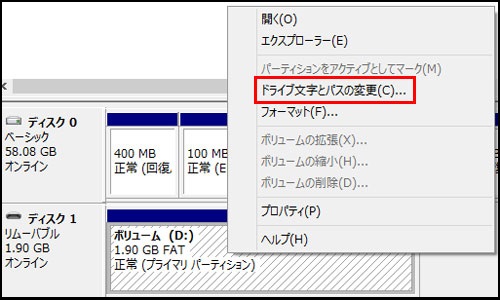
3.「ドライブ文字とパスの変更」画面から「変更」または「追加」をクリックし、SDカードのドライブ文字を再割り当てます。

SDカードのファイルシステムは失われず、ドライブレターだけが失われた場合、上記のようにドライブレターを追加した後、ディスクの管理で表示されるようになり、動作するようになります。
対処法2.カードリーダーを変更する
SDカードのカードリーダーに故障があるなら、SDカードが認識されない問題を引き起こす可能性があります。
まずはSDカードを別のカードリーダーに挿入してPCに接続してみましょう。別のカードリーダーを使ってもSDカードのドライブがエクスプローラーに表示されない場合、次の方法を試してください。
対処法3.SDカードのドライバーを更新/再インストールする
SDカードのドライバーに問題があることが原因でSDカードがパソコンで認識しないことになっている可能性があります。SDカードのドライバーを更新するか、アンインストールして再インストールすることでSDカードのドライブが表示されない問題を解決することができます。
ここでは、カードリーダーのドライバーを更新/再インストールする方法を紹介します。
1.Windowsスタートボタンを右クリックしてデバイスマネージャーを開き、。
2.「ディスクドライブ」のツリーをダブルクリックして展開します。
3.SDカードのディスクを右クリックし「デバイスのアンインストール」または「ドライバーの更新」オプションをクリックします。
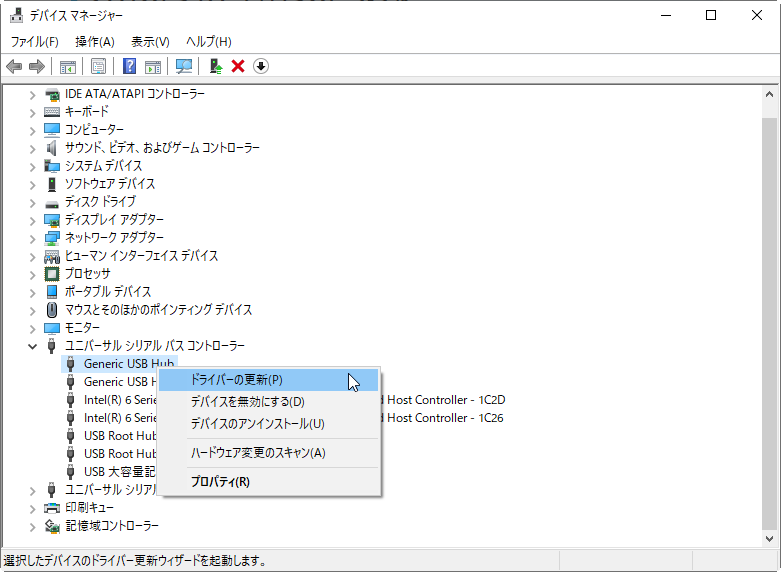
4.カードリーダーのドライバーがアンインストールされましたら、一度パソコンを再起動してください。再起動すると、アンインストールしたSDカードのドライバーが自動的に再インストールされます。
対処法4.トラブルシューティングを行う
Windowsのトラブルシューティングというツールを実行することで、SDカードのドライバーがエクスプローラーに表示されない問題を解決できる可能性があります。
1.スタートメニューを開き、「設定」をクリックします。
2.「Windowsの設定」に「更新とセキュリティ」をクリックします。
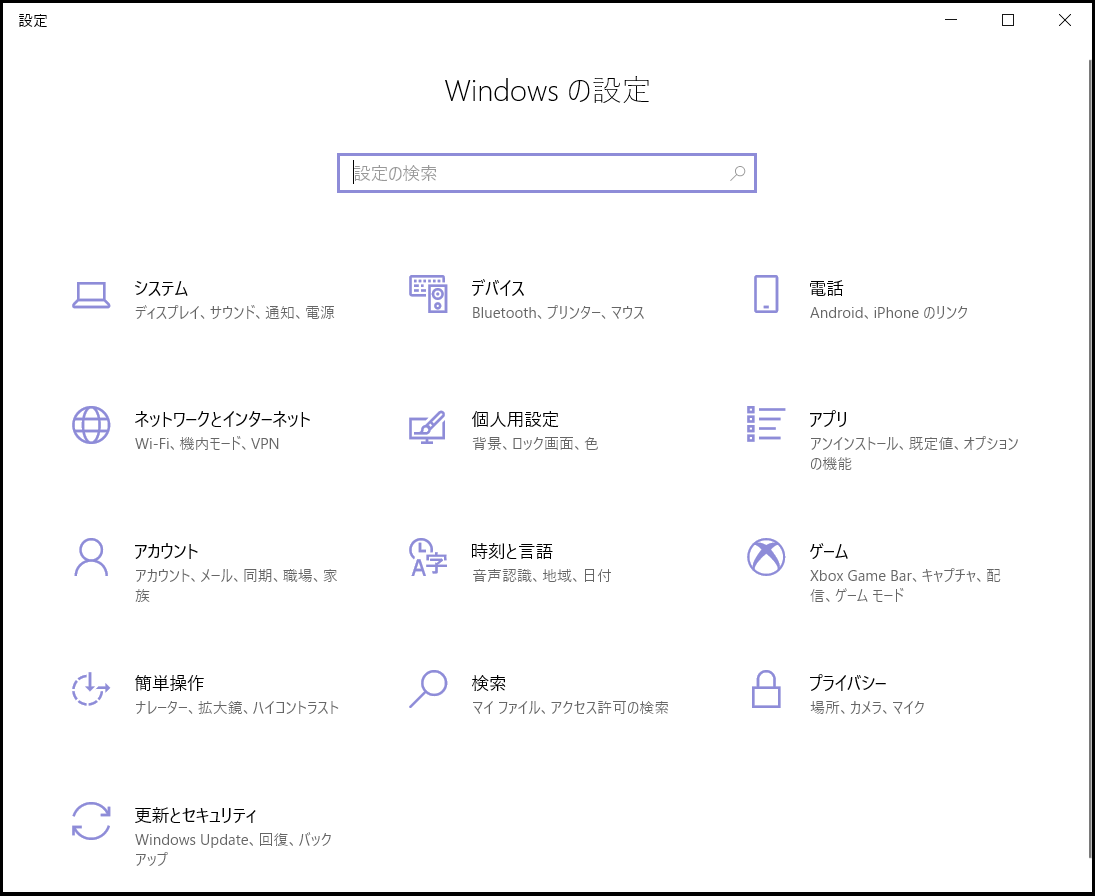
3.左側メニューに「トラブルシューティング」をクリックして、「追加のトラブルシューティングツール」をクリックします。
4.「ハードウェアとデバイス」をクリックし、「トラブルシューティングツールの実行」をクリックします。
対処法5.SDカードを別のパソコンに接続してみる
SDカードを別のコンピュータに接続してみてください。コンピュータの故障が原因でSDカードが認識されない可能性もあります。
対処法6.SDカードの書き込み禁止を解除する
SDカードの側面にはロックスイッチがあります。SDカードの書き込み禁止のスイッチが有効になっているかを確認します。SDカードの書き込み禁止のスイッチを無効にして、SDカードをPCに接続して認識されるかを確認します。

以上はSDカードがWindows10パソコンのエクスプローラーに表示されない時の対処法です。
